Kuidas keelata hüpikaknad Safaris iPhone'is
Miscellanea / / November 28, 2021
Üldiselt võivad veebisaitidel esinevad hüpikaknad viidata reklaamidele, pakkumistele, teadetele või hoiatustele. Abiks võivad olla mõned veebibrauseri hüpikreklaamid ja aknad. Need võivad aidata kedagi, kes otsib tööd või toodet, või hoiatada inimest, kes ootab värskendust eelseisvate eksamite kohta. Mõnikord võivad hüpikaknad olla ka ohtlikud. Kolmandate osapoolte reklaamide kujul võivad need sisaldada mõnda teie isikliku ja finantsteabe hankimise taktika. Nad võivad paluda teil installida või alla laadida tundmatu/kinnitamata tarkvara või rakendus. Kui te pole kindel, vältige hüpikakende või akende jälgimist, mis suunavad teid mujale. Selles juhendis oleme selgitanud, kuidas keelata Safari hüpikaknad iPhone'is, lubades Safari hüpikakende blokeerija iPhone'is.

Sisu
- Kuidas keelata hüpikaknad Safaris iPhone'is
- Mida teha, kui näete Safaris soovimatut hüpikakent?
- Kuidas lubada petturliku veebisaidi hoiatus
- Täiendav parandus
- Kuidas vältida hüpikaknaid Safaris
- Kuidas lubada Safari hüpikakende blokeerijat iPhone'is
- Kuidas keelata Safari hüpikakende blokeerija iPhone
Kuidas keelata hüpikaknad Safaris iPhone'is
Saate iPhone'is Safari hüpikaknad hõlpsalt keelata, et muuta surfamiskogemus sujuvaks ja katkestusteta. Lugege lõpuni, et saada teavet mitmesuguste nippide kohta, mis teid Safari kasutamisel aitavad.
Mida teha, kui näete Safaris soovimatut hüpikakent?
1. Navigeerige a Uuel kaardil. Sisestage soovitud otsingusõna ja sirvige uut saiti.
Märge: Kui te ei leia a otsinguväljale iPhone'is/iPodis/iPadis puudutage ekraani ülaosas ja tehke see nähtavaks.
2. Väljuge vahekaardilt kuhu ilmus hüpikaken.
Ettevaatust: Mõned Safari reklaamid sisaldavad võlts sulgemisnupud. Seega, kui proovite kuulutust sulgeda, navigeeritakse praegune leht teisele selle kontrollitavale lehele. Olge alati ettevaatlik ja vältige suhtlemist reklaamide ja hüpikakendega.
Kuidas lubada petturliku veebisaidi hoiatus
1. Alates Avakuva, minema Seaded.
2. Nüüd klõpsake nuppu Safari.

3. Lõpuks lülitage SISSE märgitud valik Petturliku veebisaidi hoiatus, nagu allpool näidatud.
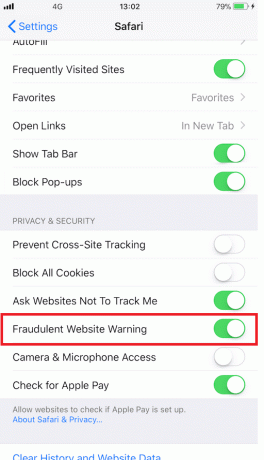
Loe ka:Kuidas kustutada sirvimisajalugu mis tahes brauseris
Täiendav parandus
Sageli ei kao need täielikult isegi pärast hüpikakende ja akende keelamist Safari sätete kaudu. See võib olla tingitud reklaame toetavate rakenduste installimine. Kontrollige oma rakenduste loendit ja desinstallige need rakendused oma iPhone'ist.
Märge: Soovimatuid laiendusi saate kontrollida, otsides neid jaotisest Laienduste vahekaart sisse Safari eelistused.
Kuidas vältida hüpikaknaid Safaris
Järgmised näpunäited aitavad teil Safaris hüpikaknaid hallata ja vältida.
- Kasutage uusimaid versioone: Veenduge, et kasutaksite alati oma Apple'i seadmes olevate rakenduste uusimat versiooni.
- iOS-i värskendamine: Uued operatsioonisüsteemi värskendused parandavad teie süsteemi jõudlust ja pakuvad suuremat turvalisust. Turvavärskendusi pakutakse tarkvaravärskenduste ajal ja need võivad sisaldada hüpikakende juhtimismehhanisme.
- Installige kinnitatud rakendused: Kui soovite oma iOS-i seadmesse installida uusi rakendusi, on kõige turvalisem koht Apple'i App Store. Rakenduste puhul, mida ei saa App Store'ist alla laadida, laadige need alla arendajalt, mitte välise lingi või reklaami kaudu.
Lühidalt öeldes hoidke oma seadet värskeima versioonini ja laadige rakendusi alla ainult App Store'ist või otse arendajalt. Hankige uusimad Apple'i turvavärskendused siit.
Kuidas lubada Safari hüpikakende blokeerijat iPhone'is
iPhone'is või iPadis Safaris hüpikaknate lubamiseks tehke järgmist.
1. Navigeerige Seaded alates Avakuva.
2. Siin, klõpsake Safari.

3. Hüpikakende blokeerija lubamiseks Lülitage SISSE Blokeeri hüpikaknad valik, nagu esile tõstetud.
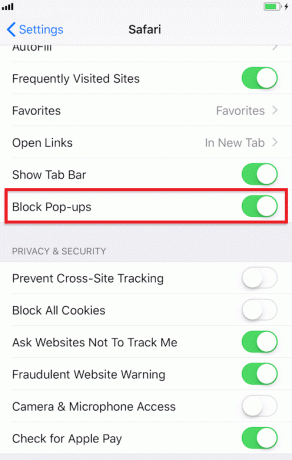
Siin on hüpikaknad alati blokeeritud.
Loe ka:Safari parandamine See ühendus pole privaatne
Kuidas keelata Safari hüpikakende blokeerija iPhone
iPhone'is või iPadis Safaris hüpikaknate lubamiseks tehke järgmist.
1. Puudutage nuppu Seaded > Safari, nagu varemgi.
2. Hüpikakende blokeerija keelamiseks keerake lülitit VÄLJAS jaoks BlokeeriHüpikaknad.
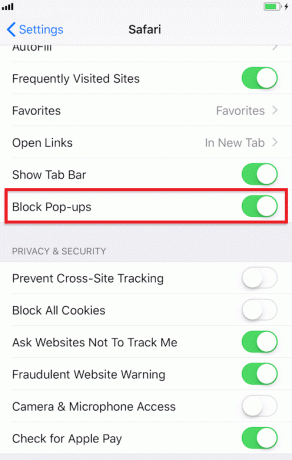
Soovitatav:
- Hüpikakende blokeerimine Maci Safaris
- 5 viisi, kuidas parandada Safari ei avane Macis
- Kuidas parandada Apple'i viiruse hoiatusteadet
- Parandage iPhone'i App Store'i puudujääk
Loodame, et see juhend oli teile kasulik ja saate seda teha lubage või keelake iPhone'i või iPadi Safari hüpikaknad. Kui teil on selle artikli kohta küsimusi / kommentaare, jätke need kommentaaride jaotisse.


